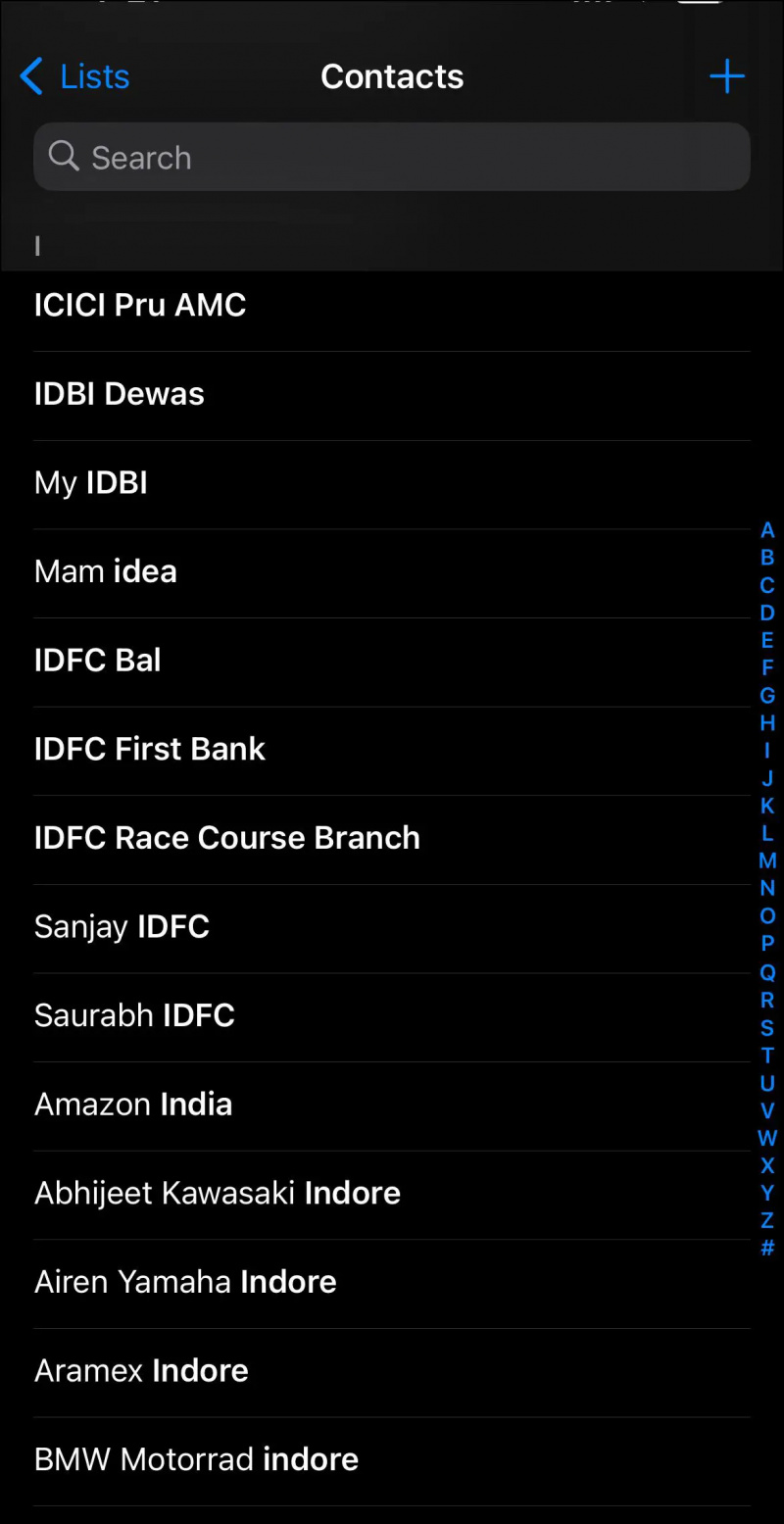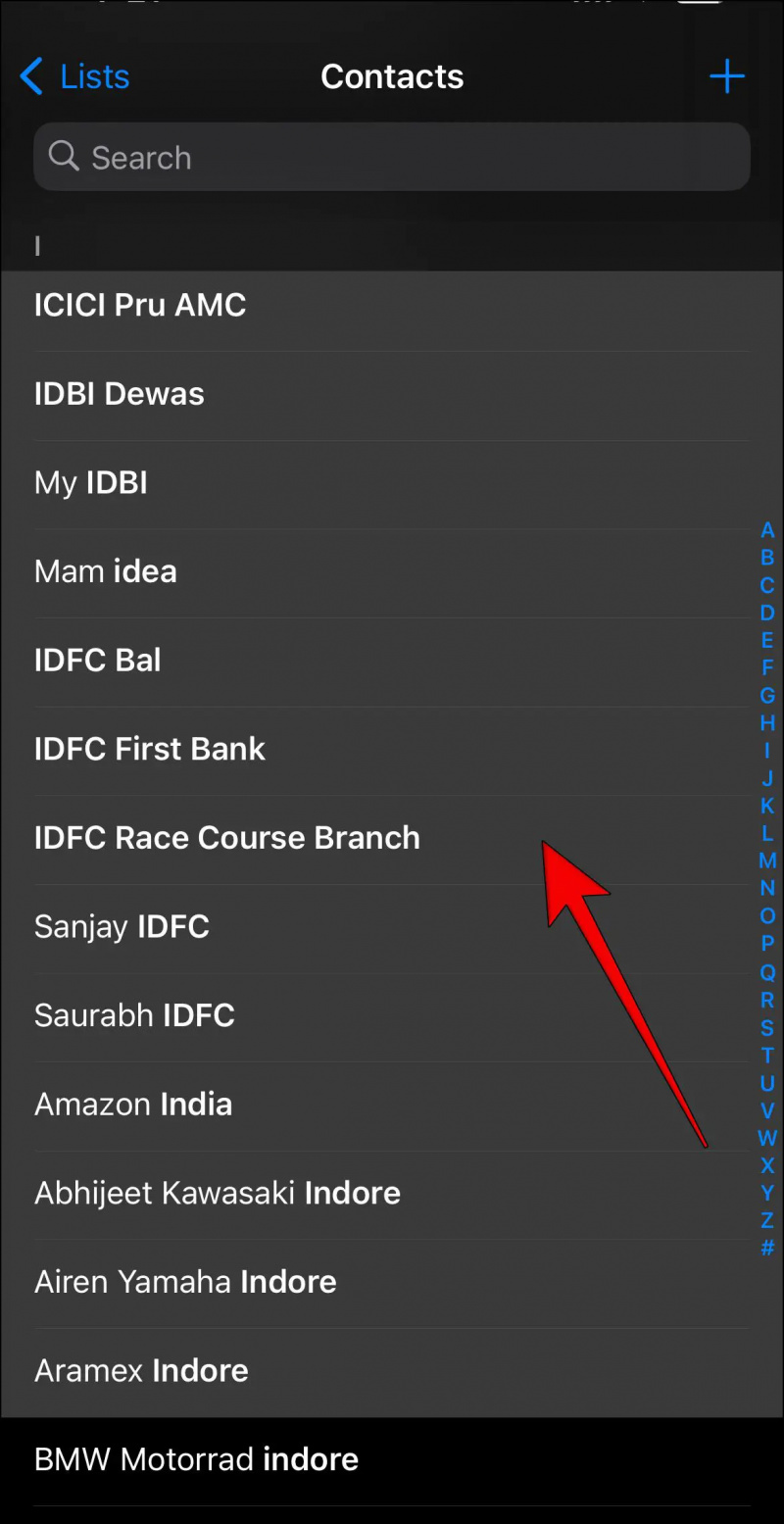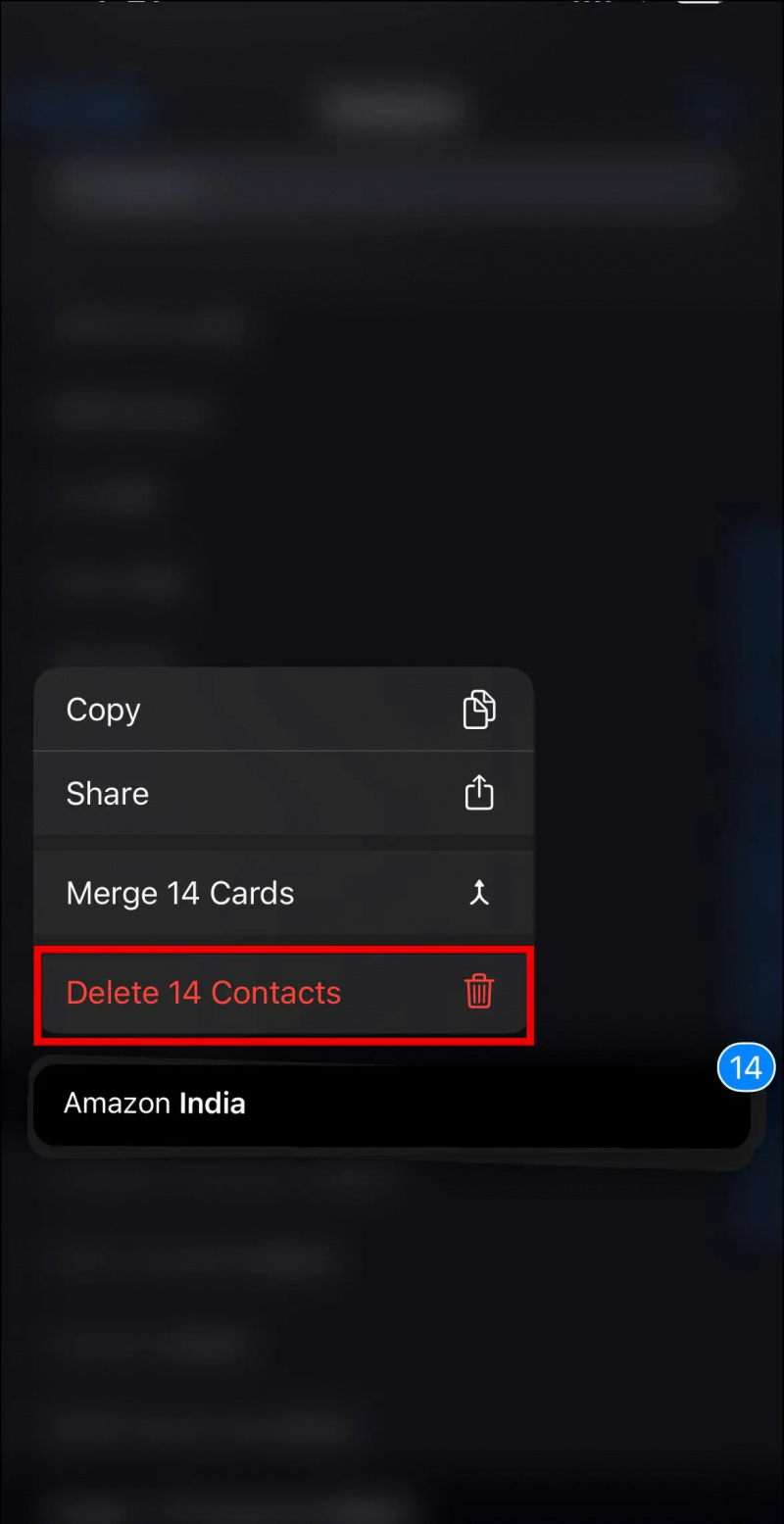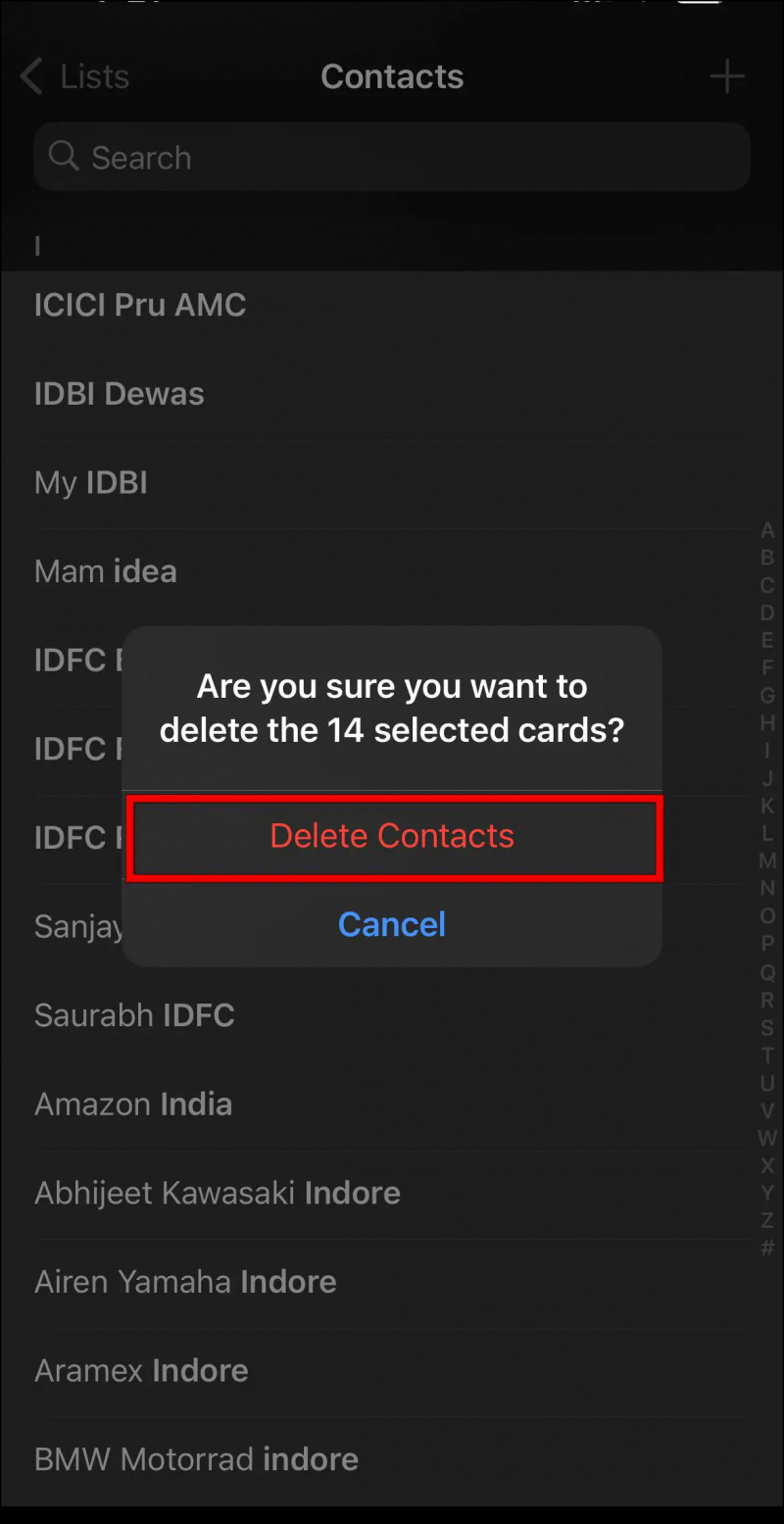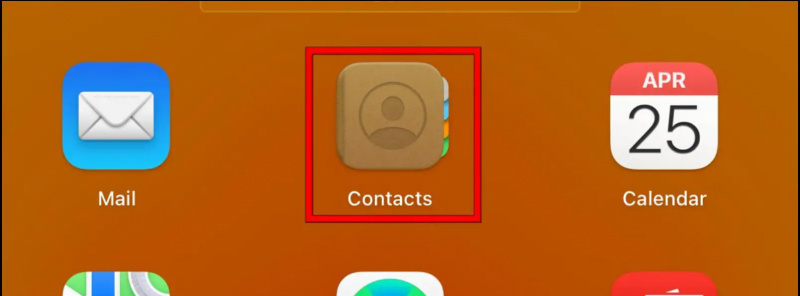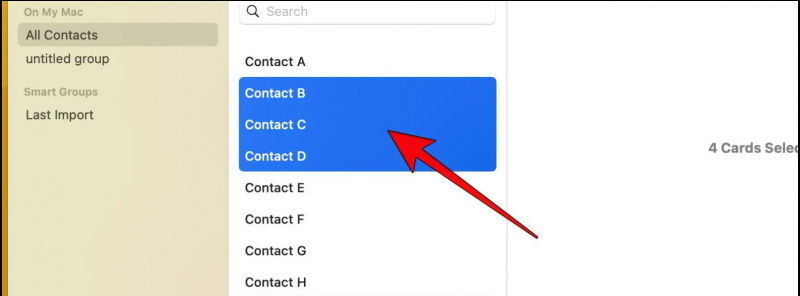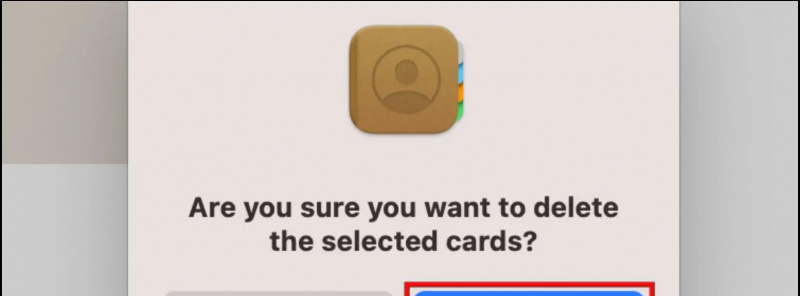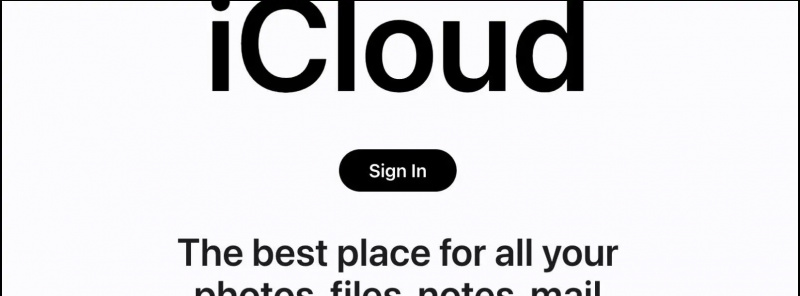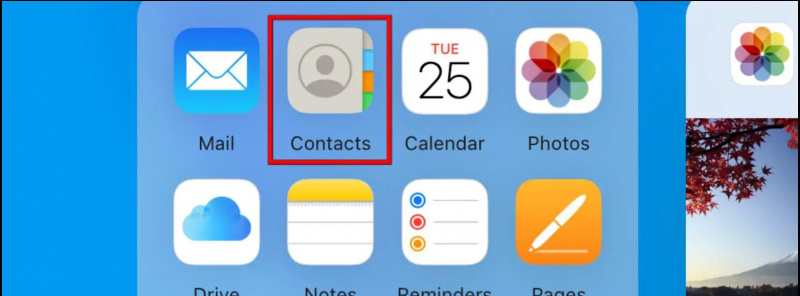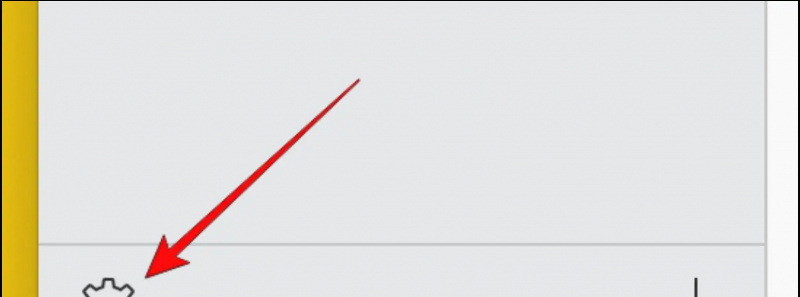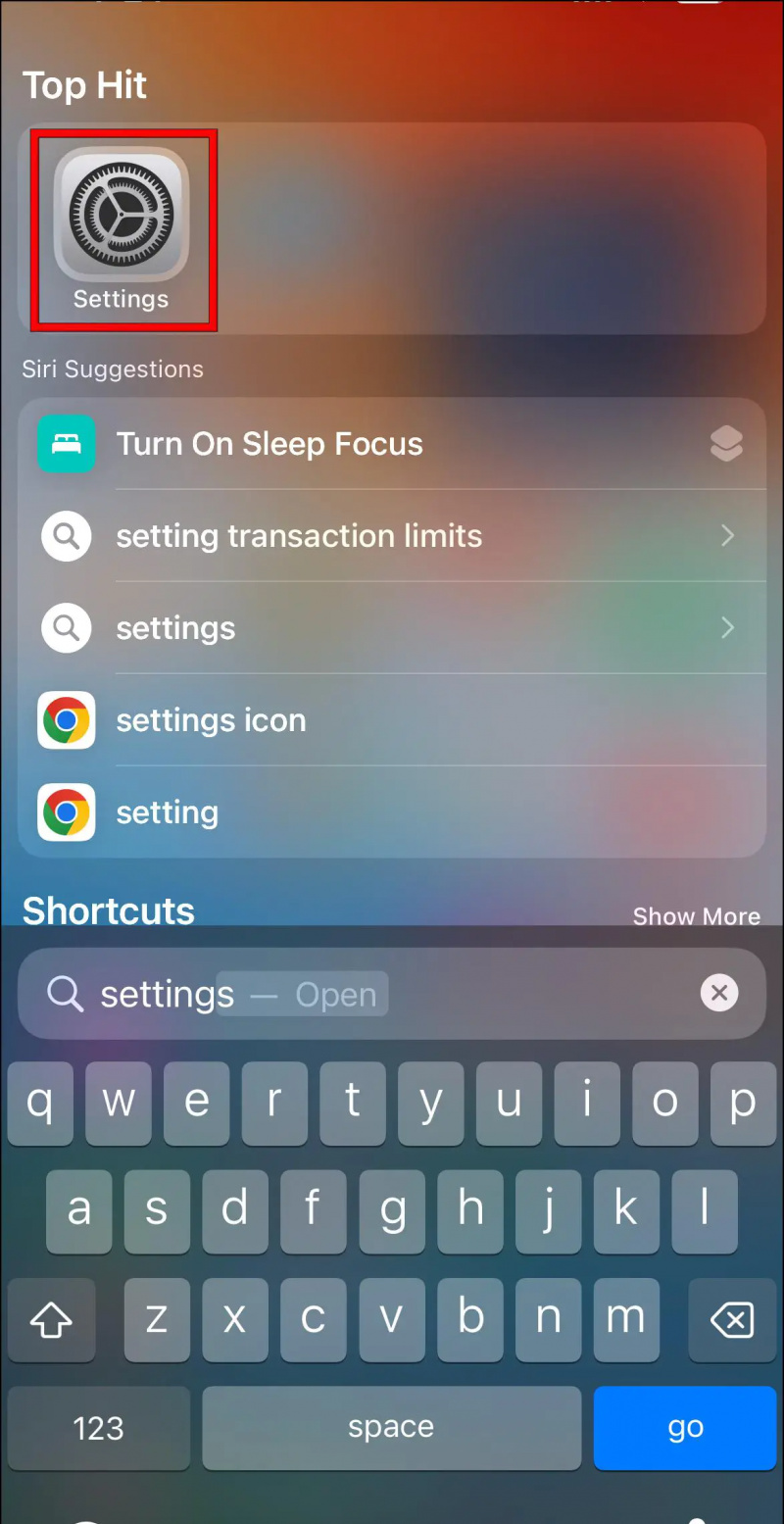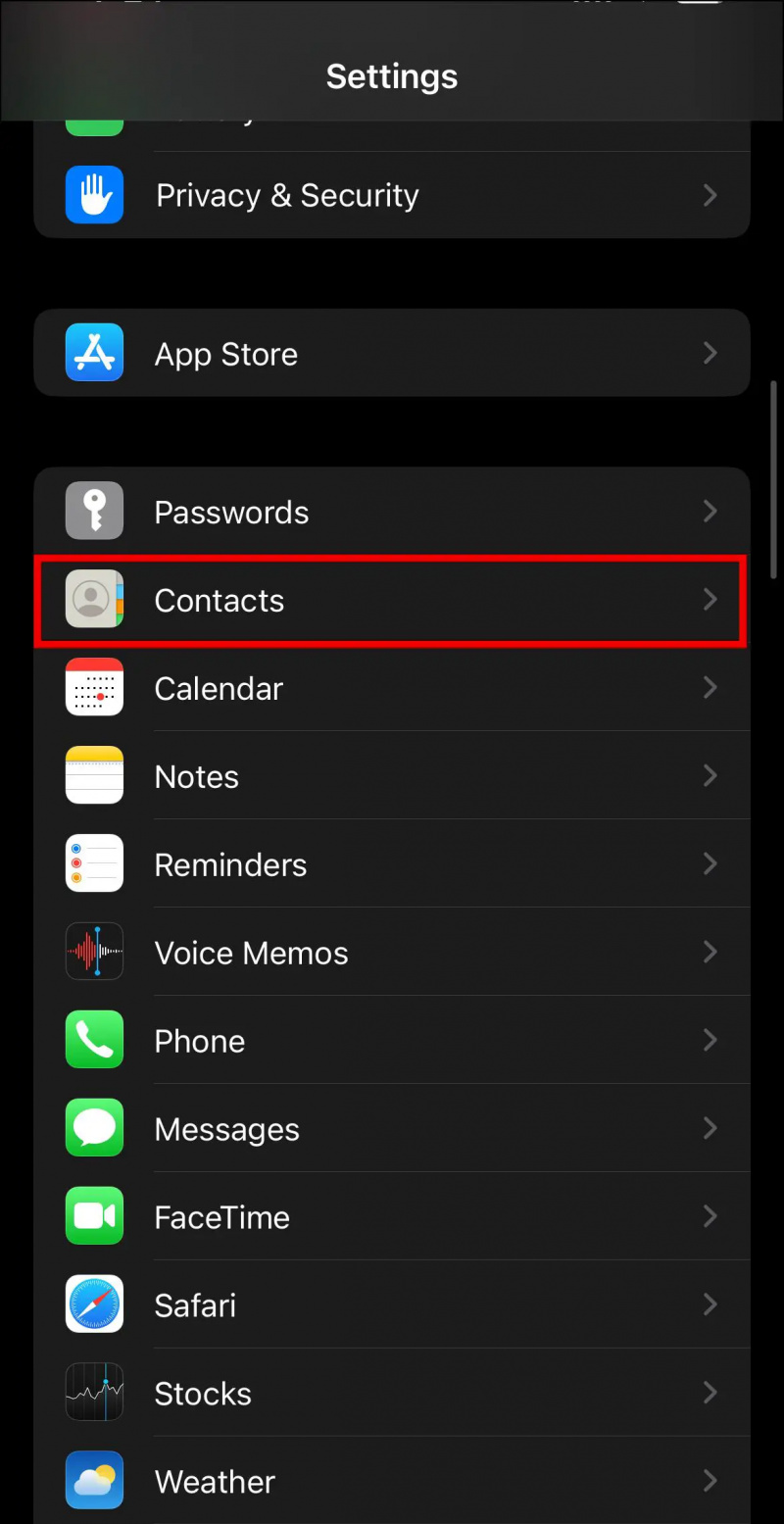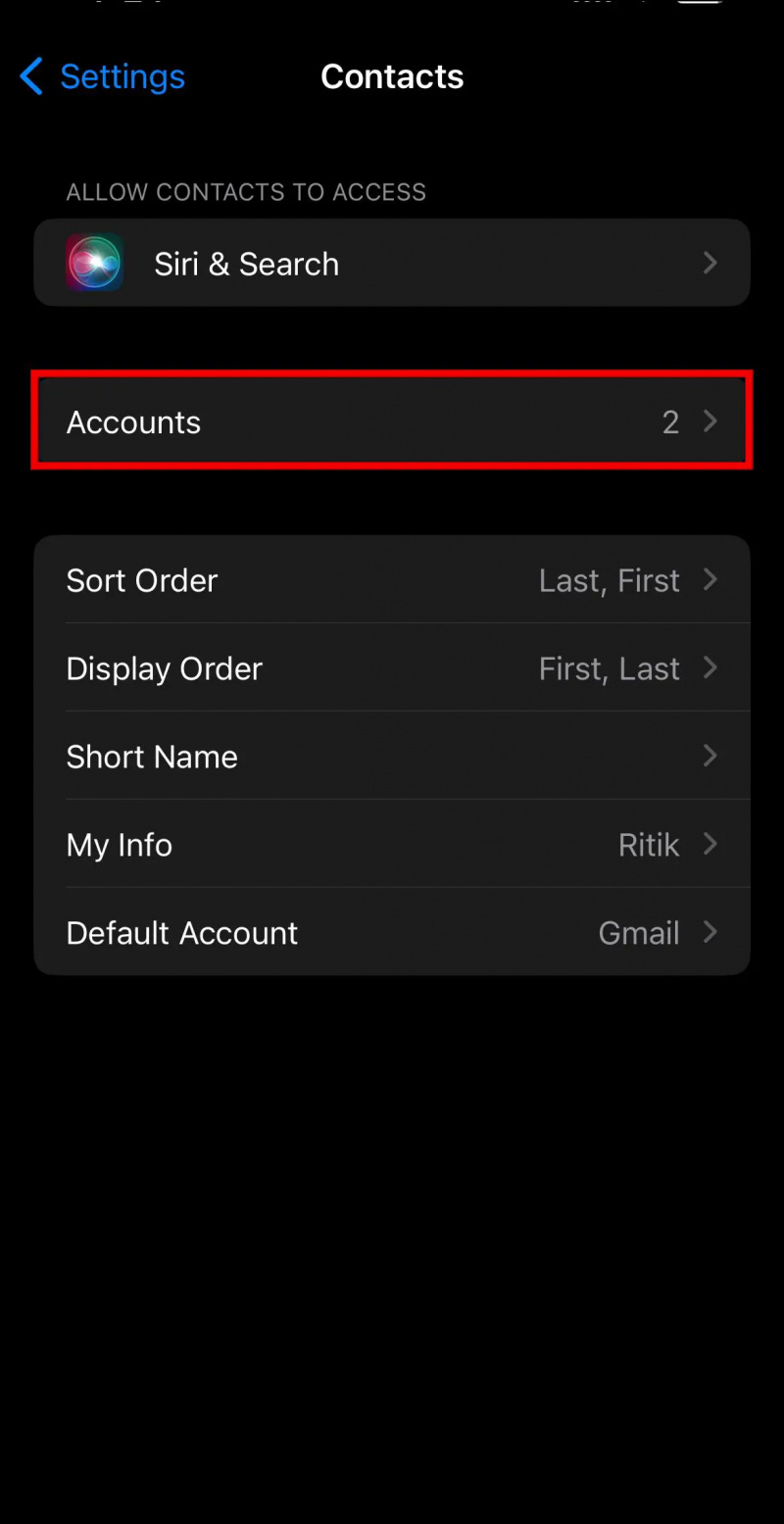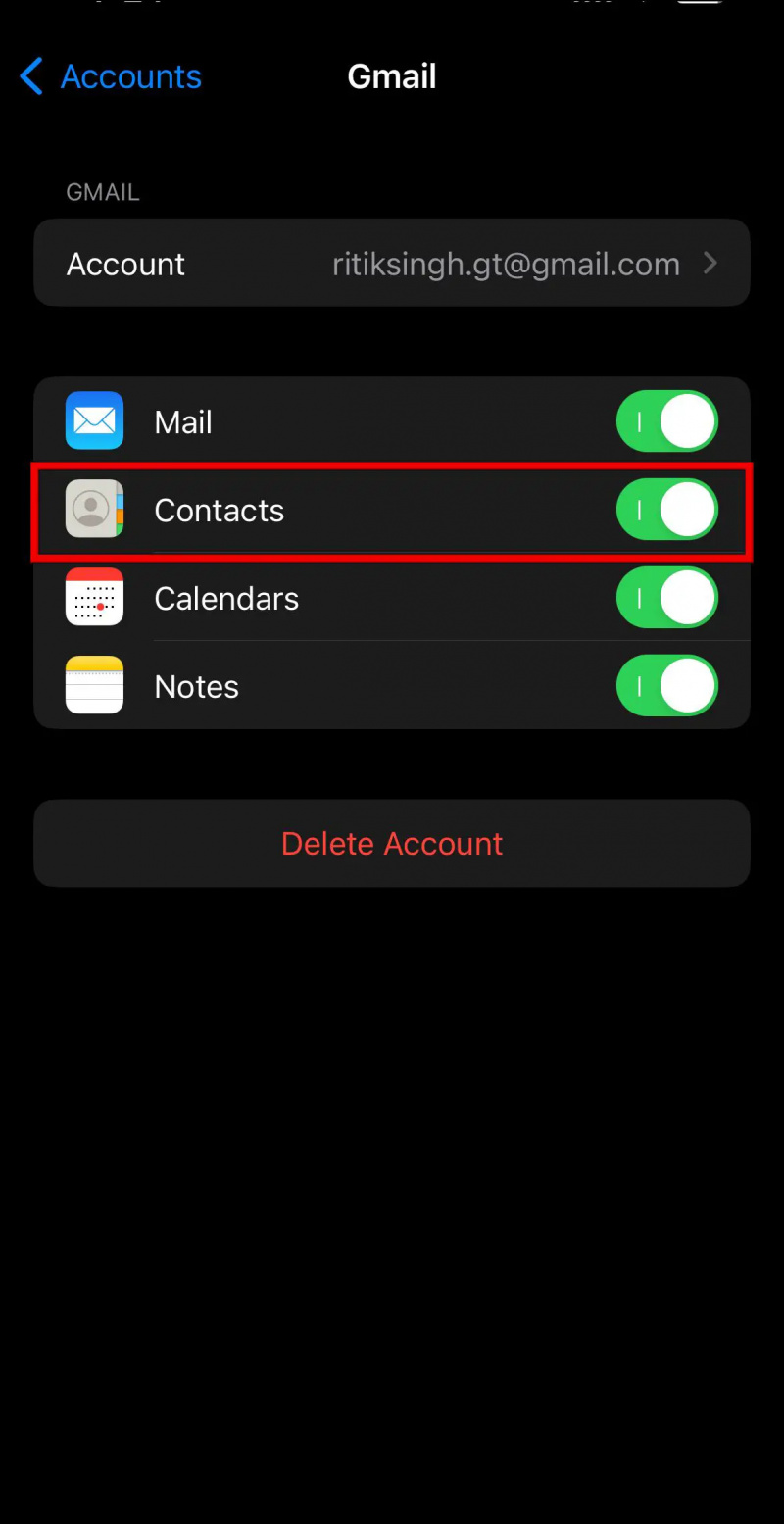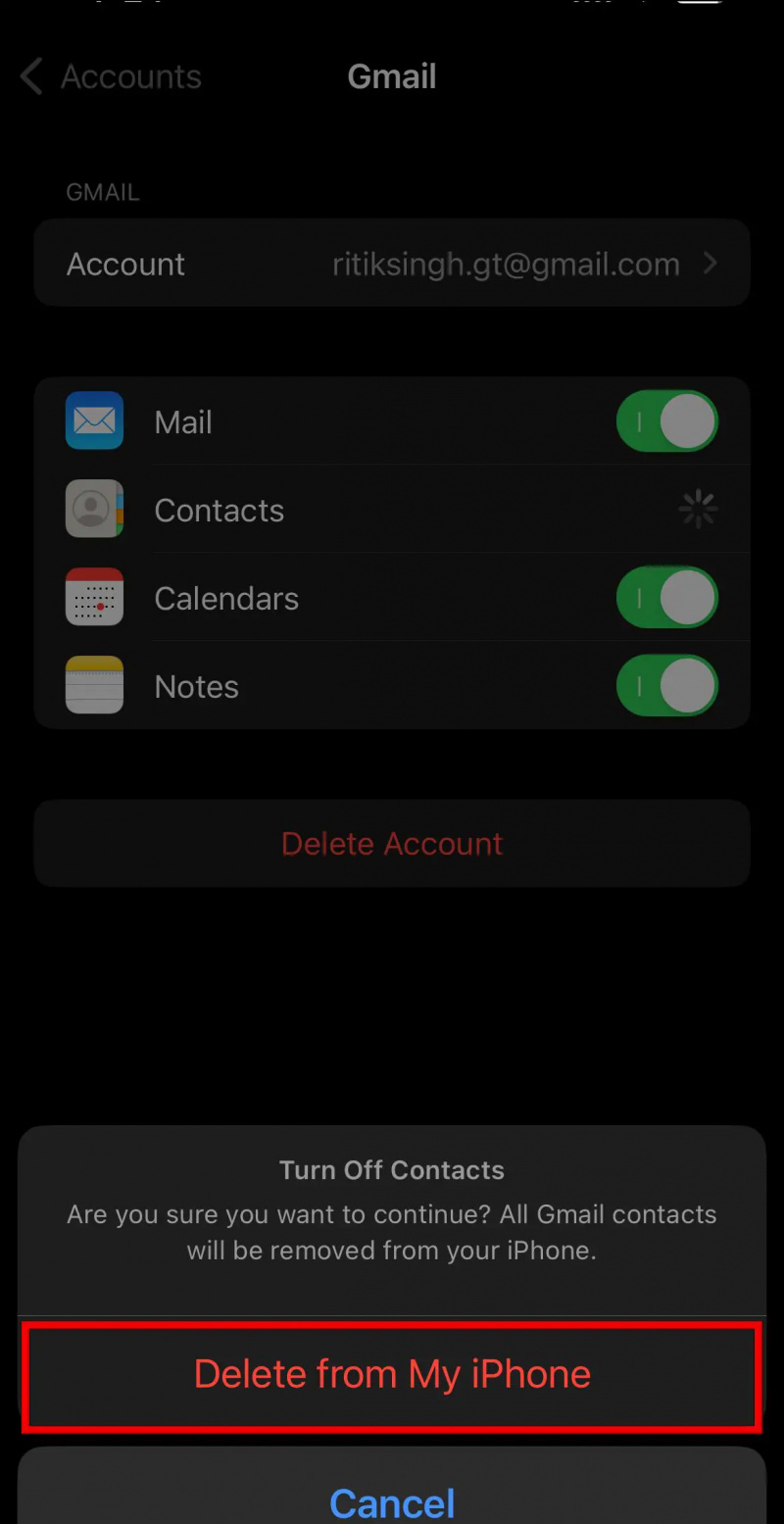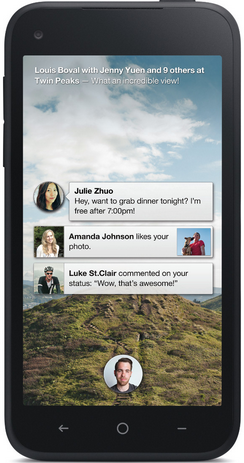Manejando tu contactos La lista no es algo que prioricemos y, como resultado, acumulamos una larga lista de contactos a lo largo del tiempo. Afortunadamente, existen formas fáciles de ayudarlo a deshacerse de varios contactos a la vez en sus dispositivos Apple. En este artículo, le mostraremos diferentes métodos para eliminar varios contactos en tu iPhone, iPad y Mac.

Tabla de contenido
Hemos compilado una lista de formas de ayudarlo a deshacerse de contactos innecesarios y duplicados a la vez. Use las instrucciones paso a paso para cada método proporcionado a continuación para comprender el proceso para borrar múltiples contactos en sus dispositivos Apple.
Eliminar múltiples contactos en iPhone
Apple lanzó silenciosamente una práctica adición a iOS 16 que le permite seleccionar varios contactos en su iPhone y eliminarlos. Por lo tanto, no hace falta decir que debe tener un iPhone con iOS 16 o posterior. Aunque solo es útil cuando los contactos están uno al lado del otro. Así es como puede eliminar varios contactos en su iPhone sin iCloud.
1. En tu iPhone, abre el Contactos aplicación
2. Ubique los contactos que desea eliminar.
3. Use dos dedos para seleccionar un contacto y luego arrastre ambos dedos hacia arriba o hacia abajo para seleccionar varios contactos.
como quitar foto de perfil de cuenta de google
4. Próximo, mantén presionados los contactos seleccionados hasta que aparezca un menú.